表格中left与right公式怎么用?
- 格式:pptx
- 大小:60.66 KB
- 文档页数:10
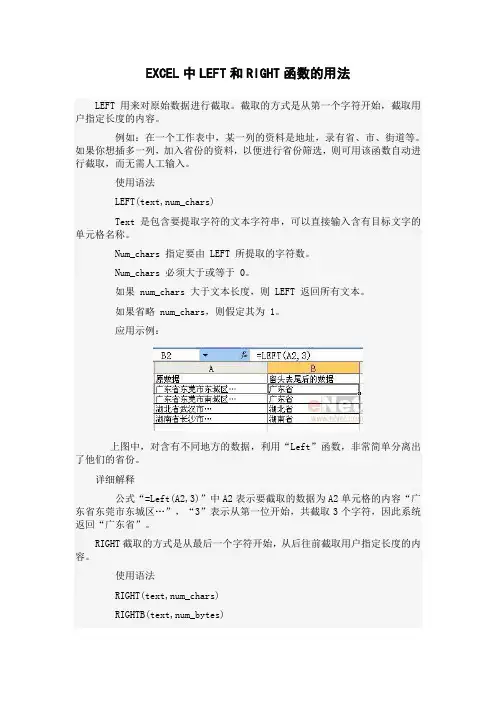
EXCEL中LEFT和RIGHT函数的用法LEFT用来对原始数据进行截取。
截取的方式是从第一个字符开始,截取用户指定长度的内容。
例如:在一个工作表中,某一列的资料是地址,录有省、市、街道等。
如果你想插多一列,加入省份的资料,以便进行省份筛选,则可用该函数自动进行截取,而无需人工输入。
使用语法LEFT(text,num_chars)Text 是包含要提取字符的文本字符串,可以直接输入含有目标文字的单元格名称。
Num_chars 指定要由 LEFT 所提取的字符数。
Num_chars 必须大于或等于 0。
如果 num_chars 大于文本长度,则 LEFT 返回所有文本。
如果省略 num_chars,则假定其为 1。
应用示例:上图中,对含有不同地方的数据,利用“Left”函数,非常简单分离出了他们的省份。
详细解释公式“=Left(A2,3)”中A2表示要截取的数据为A2单元格的内容“广东省东莞市东城区…”,“3”表示从第一位开始,共截取3个字符,因此系统返回“广东省”。
RIGHT截取的方式是从最后一个字符开始,从后往前截取用户指定长度的内容。
使用语法RIGHT(text,num_chars)RIGHTB(text,num_bytes)Text 是包含要提取字符的文本字符串,可以直接输入含有目标文字的单元格名称。
Num_chars 指定希望 RIGHT 提取的字符数。
注意:Num_chars 必须大于或等于 0。
如果 num_chars 大于文本长度,则 RIGHT 返回所有文本。
如果忽略 num_chars,则假定其为 1。
应用示例:详细解释公式“=Right(A2,8)”中A2表示要截取的数据为A2单元格的内容“广东省东莞市… 电话:22222222”,“8”表示从最后一位开始,共截取8个字符,因此系统返回“22222222”。
尽管原始数据长短不齐,但我们只关心最后的8位电话号码。

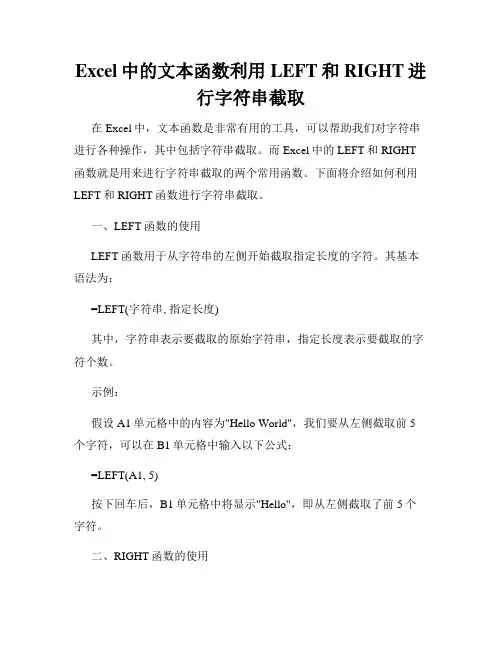
Excel中的文本函数利用LEFT和RIGHT进行字符串截取在Excel中,文本函数是非常有用的工具,可以帮助我们对字符串进行各种操作,其中包括字符串截取。
而Excel中的LEFT和RIGHT 函数就是用来进行字符串截取的两个常用函数。
下面将介绍如何利用LEFT和RIGHT函数进行字符串截取。
一、LEFT函数的使用LEFT函数用于从字符串的左侧开始截取指定长度的字符。
其基本语法为:=LEFT(字符串, 指定长度)其中,字符串表示要截取的原始字符串,指定长度表示要截取的字符个数。
示例:假设A1单元格中的内容为"Hello World",我们要从左侧截取前5个字符,可以在B1单元格中输入以下公式:=LEFT(A1, 5)按下回车后,B1单元格中将显示"Hello",即从左侧截取了前5个字符。
二、RIGHT函数的使用RIGHT函数用于从字符串的右侧开始截取指定长度的字符。
其基本语法为:=RIGHT(字符串, 指定长度)其中,字符串表示要截取的原始字符串,指定长度表示要截取的字符个数。
示例:假设A1单元格中的内容为"Hello World",我们要从右侧截取后5个字符,可以在B1单元格中输入以下公式:=RIGHT(A1, 5)按下回车后,B1单元格中将显示"World",即从右侧截取了后5个字符。
三、LEFT和RIGHT函数的结合使用LEFT和RIGHT函数还可以结合使用,实现更加灵活的字符串截取。
示例:假设A1单元格中的内容为"Hello World",我们要从右侧截取倒数第6个字符到倒数第2个字符,可以在B1单元格中输入以下公式:=RIGHT(LEFT(A1, LEN(A1)-5), 5)其中,LEN(A1)-5表示字符串长度减去5,即得到从右侧截取时的起始位置。
LEFT(A1, LEN(A1)-5)表示从左侧截取除了右侧5个字符以外的部分,再利用RIGHT函数截取后5个字符。
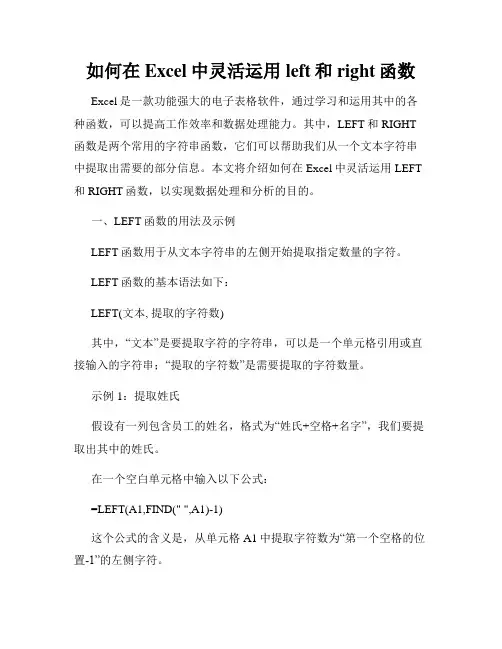
如何在Excel中灵活运用left和right函数Excel是一款功能强大的电子表格软件,通过学习和运用其中的各种函数,可以提高工作效率和数据处理能力。
其中,LEFT和RIGHT 函数是两个常用的字符串函数,它们可以帮助我们从一个文本字符串中提取出需要的部分信息。
本文将介绍如何在Excel中灵活运用LEFT 和RIGHT函数,以实现数据处理和分析的目的。
一、LEFT函数的用法及示例LEFT函数用于从文本字符串的左侧开始提取指定数量的字符。
LEFT函数的基本语法如下:LEFT(文本, 提取的字符数)其中,“文本”是要提取字符的字符串,可以是一个单元格引用或直接输入的字符串;“提取的字符数”是需要提取的字符数量。
示例1:提取姓氏假设有一列包含员工的姓名,格式为“姓氏+空格+名字”,我们要提取出其中的姓氏。
在一个空白单元格中输入以下公式:=LEFT(A1,FIND(" ",A1)-1)这个公式的含义是,从单元格A1中提取字符数为“第一个空格的位置-1”的左侧字符。
示例2:提取日期假设有一列包含日期和时间信息,格式为“年/月/日时:分:秒”,我们只需要提取出其中的日期。
在一个空白单元格中输入以下公式:=LEFT(A1,10)这个公式的含义是,从单元格A1中提取前10个字符,正好包含了日期信息。
二、RIGHT函数的用法及示例RIGHT函数用于从文本字符串的右侧开始提取指定数量的字符。
RIGHT函数的基本语法如下:RIGHT(文本, 提取的字符数)其中,“文本”是要提取字符的字符串,可以是一个单元格引用或直接输入的字符串;“提取的字符数”是需要提取的字符数量。
示例1:提取手机号码后四位假设有一列包含手机号码,我们只需要提取出其中的后四位,以保护隐私。
在一个空白单元格中输入以下公式:=RIGHT(A1,4)这个公式的含义是,从单元格A1中提取后4个字符,即手机号码的后四位。
示例2:提取文件后缀名假设有一列包含文件名,格式为“文件名.后缀名”,我们只需要提取出其中的后缀名。
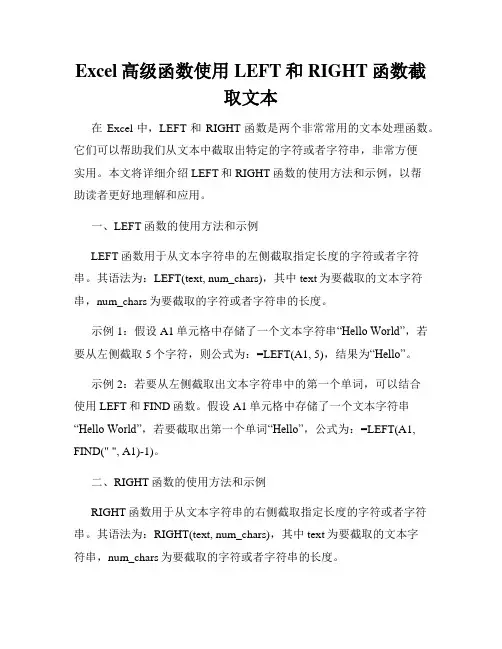
Excel高级函数使用LEFT和RIGHT函数截取文本在Excel中,LEFT和RIGHT函数是两个非常常用的文本处理函数。
它们可以帮助我们从文本中截取出特定的字符或者字符串,非常方便实用。
本文将详细介绍LEFT和RIGHT函数的使用方法和示例,以帮助读者更好地理解和应用。
一、LEFT函数的使用方法和示例LEFT函数用于从文本字符串的左侧截取指定长度的字符或者字符串。
其语法为:LEFT(text, num_chars),其中text为要截取的文本字符串,num_chars为要截取的字符或者字符串的长度。
示例1:假设A1单元格中存储了一个文本字符串“Hello World”,若要从左侧截取5个字符,则公式为:=LEFT(A1, 5),结果为“Hello”。
示例2:若要从左侧截取出文本字符串中的第一个单词,可以结合使用LEFT和FIND函数。
假设A1单元格中存储了一个文本字符串“Hello World”,若要截取出第一个单词“Hello”,公式为:=LEFT(A1, FIND(" ", A1)-1)。
二、RIGHT函数的使用方法和示例RIGHT函数用于从文本字符串的右侧截取指定长度的字符或者字符串。
其语法为:RIGHT(text, num_chars),其中text为要截取的文本字符串,num_chars为要截取的字符或者字符串的长度。
示例1:假设A1单元格中存储了一个文本字符串“Hello World”,若要从右侧截取5个字符,则公式为:=RIGHT(A1, 5),结果为“World”。
示例2:若要从右侧截取出文本字符串中的最后一个单词,可以结合使用RIGHT、LEN和SUBSTITUTE函数。
假设A1单元格中存储了一个文本字符串“Hello World”,若要截取出最后一个单词“World”,公式为:=RIGHT(A1, LEN(A1)-FIND("~", SUBSTITUTE(A1, " ", "~",LEN(A1)-LEN(SUBSTITUTE(A1, " ", ""))))。
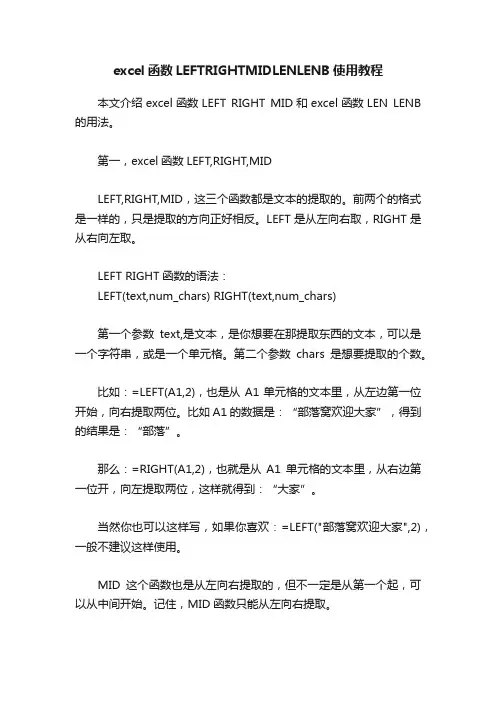
excel函数LEFTRIGHTMIDLENLENB使用教程本文介绍excel函数LEFT RIGHT MID和excel函数LEN LENB 的用法。
第一,excel函数LEFT,RIGHT,MIDLEFT,RIGHT,MID,这三个函数都是文本的提取的。
前两个的格式是一样的,只是提取的方向正好相反。
LEFT是从左向右取,RIGHT是从右向左取。
LEFT RIGHT函数的语法:LEFT(text,num_chars) RIGHT(text,num_chars)第一个参数text,是文本,是你想要在那提取东西的文本,可以是一个字符串,或是一个单元格。
第二个参数chars是想要提取的个数。
比如:=LEFT(A1,2),也是从A1单元格的文本里,从左边第一位开始,向右提取两位。
比如A1的数据是:“部落窝欢迎大家”,得到的结果是:“部落”。
那么:=RIGHT(A1,2),也就是从A1单元格的文本里,从右边第一位开,向左提取两位,这样就得到:“大家”。
当然你也可以这样写,如果你喜欢:=LEFT("部落窝欢迎大家",2),一般不建议这样使用。
MID这个函数也是从左向右提取的,但不一定是从第一个起,可以从中间开始。
记住,MID函数只能从左向右提取。
MID函数的语法:MID(text,start_num,num_chars)第一个参数也是text,它的属性与前面两个是一样的。
第二个参数,star_num,也就是要提取的开始字符,第三个参数num_chars 是要提取的个数。
比如:=MID(A1,1,2),得到“部落”。
意思是:在A1单元格里提取文本,从文本的第1位开始,向右提取2个。
=MID(A1,4,2),得到“欢迎” 。
意思是:在A1单元格里提取文本,从文本的第4位开始,向右提取2个。
第二,excel函数LEN LENBLEN函数是返回字符个数的函数。
它有一位兄弟:LENB,它则是返回字节数,用于双字节。
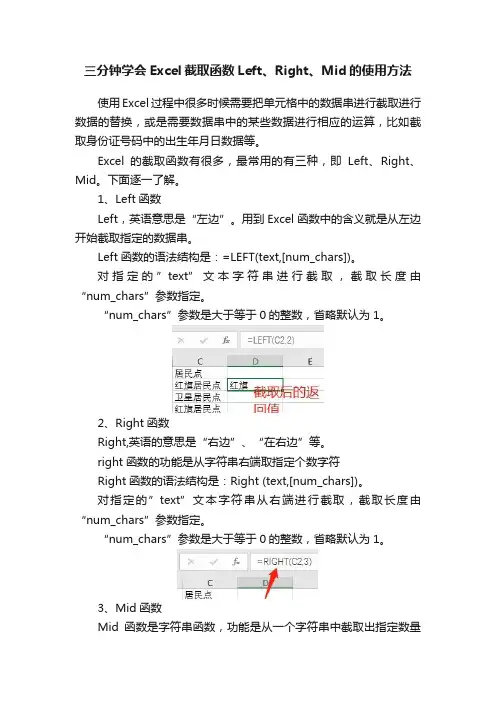
三分钟学会Excel截取函数Left、Right、Mid的使用方法
使用Excel过程中很多时候需要把单元格中的数据串进行截取进行数据的替换,或是需要数据串中的某些数据进行相应的运算,比如截取身份证号码中的出生年月日数据等。
Excel的截取函数有很多,最常用的有三种,即Left、Right、Mid。
下面逐一了解。
1、Left函数
Left,英语意思是“左边”。
用到Excel函数中的含义就是从左边开始截取指定的数据串。
Left函数的语法结构是:=LEFT(text,[num_chars])。
对指定的”text”文本字符串进行截取,截取长度由“num_chars”参数指定。
“num_chars”参数是大于等于0的整数,省略默认为1。
2、Right函数
Right,英语的意思是“右边”、“在右边”等。
right函数的功能是从字符串右端取指定个数字符
Right函数的语法结构是:Right (text,[num_chars])。
对指定的”text”文本字符串从右端进行截取,截取长度由“num_chars”参数指定。
“num_chars”参数是大于等于0的整数,省略默认为1。
3、Mid函数
Mid函数是字符串函数,功能是从一个字符串中截取出指定数量
的字符。
语法结构是:MID(text【提取字符的源数据】, start_num【开始位置】, num_chars【截取长度】)
使用Mid函数可以提取出身份证号码中的出生年月日。
函数格式:Mid(F2,7,8)
F2是身份证号所在单元格,身份证号从第7位是出生年月日的开始数据,年月日一共8位数据。
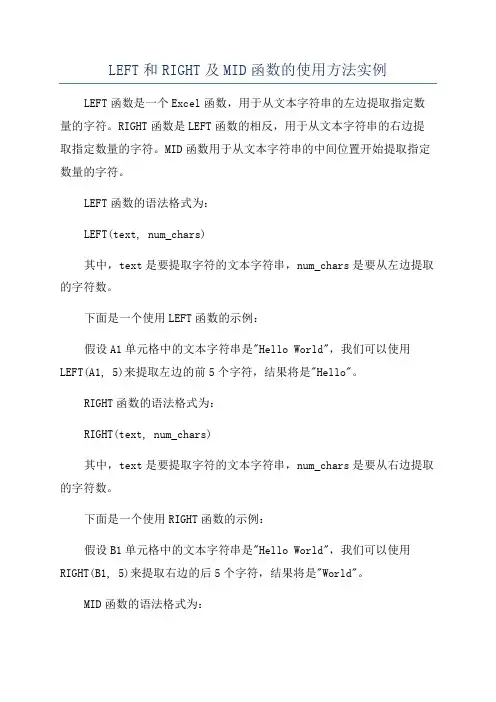
LEFT和RIGHT及MID函数的使用方法实例LEFT函数是一个Excel函数,用于从文本字符串的左边提取指定数量的字符。
RIGHT函数是LEFT函数的相反,用于从文本字符串的右边提取指定数量的字符。
MID函数用于从文本字符串的中间位置开始提取指定数量的字符。
LEFT函数的语法格式为:LEFT(text, num_chars)其中,text是要提取字符的文本字符串,num_chars是要从左边提取的字符数。
下面是一个使用LEFT函数的示例:假设A1单元格中的文本字符串是"Hello World",我们可以使用LEFT(A1, 5)来提取左边的前5个字符,结果将是"Hello"。
RIGHT函数的语法格式为:RIGHT(text, num_chars)其中,text是要提取字符的文本字符串,num_chars是要从右边提取的字符数。
下面是一个使用RIGHT函数的示例:假设B1单元格中的文本字符串是"Hello World",我们可以使用RIGHT(B1, 5)来提取右边的后5个字符,结果将是"World"。
MID函数的语法格式为:MID(text, start_num, num_chars)其中,text是要提取字符的文本字符串,start_num是要开始提取的位置,num_chars是要提取的字符数。
下面是一个使用MID函数的示例:假设C1单元格中的文本字符串是"Hello World",我们可以使用MID(C1, 7, 5)来从第7个字符开始提取5个字符,结果将是"World"。
这些函数在许多实际情况中非常有用。
例如,你可以使用LEFT函数从包含姓名的字符串中提取姓,使用RIGHT函数从包含日期的字符串中提取日期的年份,使用MID函数从包含邮件地址的字符串中提取域名等。
下面是另一个示例,演示如何在Excel中使用LEFT、RIGHT和MID函数来处理文本数据。
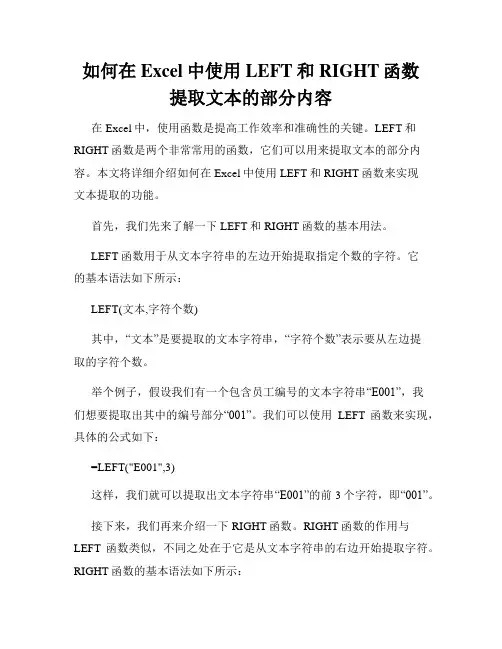
如何在Excel中使用LEFT和RIGHT函数提取文本的部分内容在Excel中,使用函数是提高工作效率和准确性的关键。
LEFT和RIGHT函数是两个非常常用的函数,它们可以用来提取文本的部分内容。
本文将详细介绍如何在Excel中使用LEFT和RIGHT函数来实现文本提取的功能。
首先,我们先来了解一下LEFT和RIGHT函数的基本用法。
LEFT函数用于从文本字符串的左边开始提取指定个数的字符。
它的基本语法如下所示:LEFT(文本,字符个数)其中,“文本”是要提取的文本字符串,“字符个数”表示要从左边提取的字符个数。
举个例子,假设我们有一个包含员工编号的文本字符串“E001”,我们想要提取出其中的编号部分“001”。
我们可以使用LEFT函数来实现,具体的公式如下:=LEFT("E001",3)这样,我们就可以提取出文本字符串“E001”的前3个字符,即“001”。
接下来,我们再来介绍一下RIGHT函数。
RIGHT函数的作用与LEFT函数类似,不同之处在于它是从文本字符串的右边开始提取字符。
RIGHT函数的基本语法如下所示:RIGHT(文本,字符个数)其中,“文本”是要提取的文本字符串,“字符个数”表示要从右边提取的字符个数。
继续以上面的例子为例,如果我们想要提取出员工编号“E001”中的后两位数字“01”,我们可以使用RIGHT函数来实现,具体的公式如下:=RIGHT("E001",2)这样,我们就可以提取出文本字符串“E001”的后2个字符,即“01”。
除了可以指定固定的字符个数外,LEFT和RIGHT函数还可以与其他函数结合使用,以实现更加灵活的文本提取。
例如,假设我们有一列包含商品编号和商品名称的数据,以及一个统一的商品编号前缀(如“P001”、“P002”等)。
我们想要提取出商品名称中的部分内容,即去除商品编号前缀后的文字部分。
在这种情况下,我们可以使用RIGHT函数确定商品编号的长度,再通过将RIGHT函数的结果作为LEFT函数的参数,从而提取出商品名称中的部分内容。
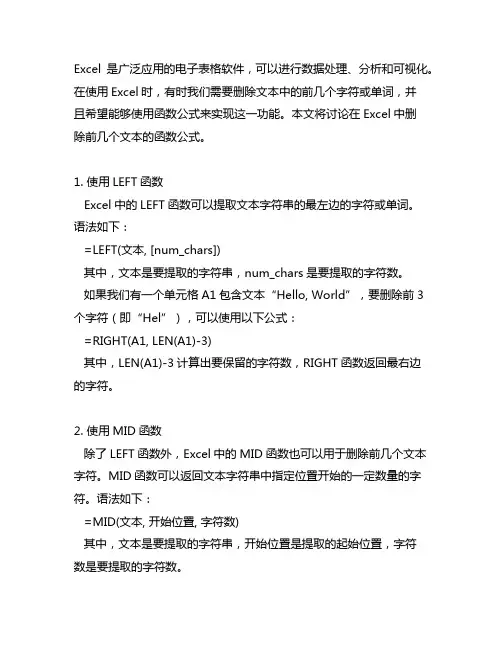
Excel是广泛应用的电子表格软件,可以进行数据处理、分析和可视化。
在使用Excel时,有时我们需要删除文本中的前几个字符或单词,并且希望能够使用函数公式来实现这一功能。
本文将讨论在Excel中删除前几个文本的函数公式。
1. 使用LEFT函数Excel中的LEFT函数可以提取文本字符串的最左边的字符或单词。
语法如下:=LEFT(文本, [num_chars])其中,文本是要提取的字符串,num_chars是要提取的字符数。
如果我们有一个单元格A1包含文本“Hello, World”,要删除前3个字符(即“Hel”),可以使用以下公式:=RIGHT(A1, LEN(A1)-3)其中,LEN(A1)-3计算出要保留的字符数,RIGHT函数返回最右边的字符。
2. 使用MID函数除了LEFT函数外,Excel中的MID函数也可以用于删除前几个文本字符。
MID函数可以返回文本字符串中指定位置开始的一定数量的字符。
语法如下:=MID(文本, 开始位置, 字符数)其中,文本是要提取的字符串,开始位置是提取的起始位置,字符数是要提取的字符数。
如果我们有一个单元格A1包含文本“Hello, World”,要删除前3个字符(即“Hel”),可以使用以下公式:=MID(A1, 4, LEN(A1)-3)其中,4是要提取的起始位置,LEN(A1)-3计算出要保留的字符数。
3. 使用RIGHT函数除了上述的LEFT和MID函数外,Excel中的RIGHT函数也可以用于删除文本字符串的前几个字符。
RIGHT函数可以返回文本字符串最右边的字符或单词。
语法如下:=RIGHT(文本, 字符数)其中,文本是要提取的字符串,字符数是要提取的字符数。
如果我们有一个单元格A1包含文本“Hello, World”,要删除前3个字符(即“Hel”),可以使用以下公式:=RIGHT(A1, LEN(A1)-3)其中,LEN(A1)-3计算出要保留的字符数。
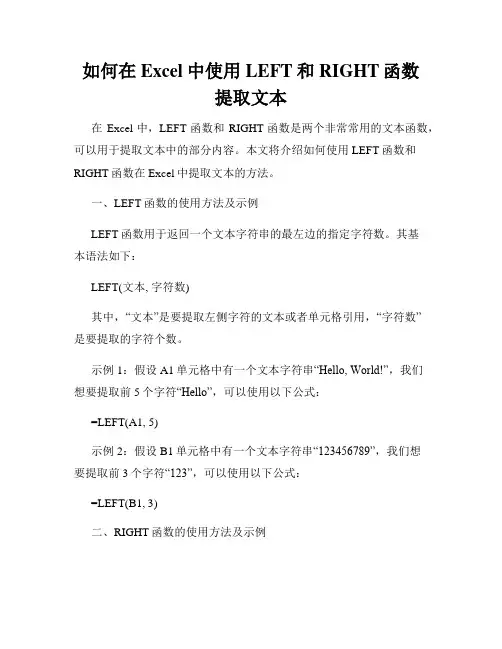
如何在Excel中使用LEFT和RIGHT函数提取文本在Excel中,LEFT函数和RIGHT函数是两个非常常用的文本函数,可以用于提取文本中的部分内容。
本文将介绍如何使用LEFT函数和RIGHT函数在Excel中提取文本的方法。
一、LEFT函数的使用方法及示例LEFT函数用于返回一个文本字符串的最左边的指定字符数。
其基本语法如下:LEFT(文本, 字符数)其中,“文本”是要提取左侧字符的文本或者单元格引用,“字符数”是要提取的字符个数。
示例1:假设A1单元格中有一个文本字符串“Hello, World!”,我们想要提取前5个字符“Hello”,可以使用以下公式:=LEFT(A1, 5)示例2:假设B1单元格中有一个文本字符串“123456789”,我们想要提取前3个字符“123”,可以使用以下公式:=LEFT(B1, 3)二、RIGHT函数的使用方法及示例RIGHT函数用于返回一个文本字符串的最右边的指定字符数。
其基本语法如下:RIGHT(文本, 字符数)其中,“文本”是要提取右侧字符的文本或者单元格引用,“字符数”是要提取的字符个数。
示例1:假设A1单元格中有一个文本字符串“Hello, World!”,我们想要提取后6个字符“World!”,可以使用以下公式:=RIGHT(A1, 6)示例2:假设B1单元格中有一个文本字符串“123456789”,我们想要提取后4个字符“6789”,可以使用以下公式:=RIGHT(B1, 4)三、LEFT和RIGHT函数的结合应用除了单独使用LEFT函数和RIGHT函数外,我们还可以将它们结合使用,提取文本中间的内容。
示例1:假设A1单元格中有一个文本字符串“Hello, World!”,我们想要提取“World”,即去除开头的“Hello, ”和结尾的“!”,可以使用以下公式:=MID(A1, LEN(LEFT(A1, 7))+2, LEN(A1)-LEN(LEFT(A1, 7))-LEN(RIGHT(A1, 6))-1)公式中,LEN函数用于计算字符串的长度。
使用LEFT和RIGHT函数提取部分文本在Excel中,LEFT和RIGHT函数是两个非常有用的函数,它们可以帮助我们从一个文本字符串中提取所需的部分文本。
LEFT函数返回一个文本字符串的最左侧指定字符数的部分,而RIGHT函数返回一个文本字符串的最右侧指定字符数的部分。
下面以一个示例来说明如何使用LEFT和RIGHT函数提取部分文本。
假设我们有一个包含员工信息的文本字符串,格式为“员工编号-姓名-性别-年龄-部门”。
我们现在想要提取出员工姓名和部门名称。
首先,我们需要将原始文本字符串拆分成多个字段,以便我们可以使用LEFT和RIGHT函数单独提取所需的部分。
1. 将原始文本字符串复制到Excel的单元格A1中。
现在,我们将使用文本函数和其他一些函数来拆分原始文本字符串。
2. 在单元格B1中输入以下公式来提取员工编号:=LEFT(A1,FIND("-",A1)-1)该公式使用LEFT和FIND函数,FIND函数用于查找"-"字符的位置,并将该位置减去1作为LEFT函数的长度参数。
这样,我们就可以提取出员工编号。
3. 在单元格C1中输入以下公式来提取员工姓名:=MID(A1,FIND("-",A1)+1,FIND("-",A1,FIND("-",A1)+1)-FIND("-",A1)-1)该公式使用MID和FIND函数,通过查找第一个"-"字符的位置和第二个"-"字符的位置来提取员工姓名。
通过将这两个位置相减并减去1,我们可以得到要提取的文本长度。
4. 在单元格D1中输入以下公式来提取员工部门名称:=RIGHT(A1,LEN(A1)-FIND("@",SUBSTITUTE(A1,"-","@",LEN(A1)-LEN(SUBSTITUTE(A1,"-","")))))该公式使用RIGHT、LEN、FIND和SUBSTITUTE函数,SUBSTITUTE函数用于替换最后一个"-"字符为"@",然后使用FIND函数查找"@"字符的位置,并通过LEN函数计算出剩余字符的长度。
Excel的LeftRight与Mid函数使用技巧Excel的Left、Right和Mid函数是数据处理和文本提取中常用的函数,它们可以帮助用户快速截取文本中的特定部分。
熟练掌握这些函数的使用技巧对于数据分析和处理非常重要。
本文将介绍Excel中Left、Right和Mid函数的功能和使用技巧,以帮助读者更好地利用这些函数来提高工作效率。
一、Excel的Left函数Left函数用于从文本字符串的左侧开始提取指定个数的字符。
其基本语法如下:Left(text, num_chars)其中,text是要提取字符的文本字符串,num_chars是要提取的字符个数。
使用技巧:1. 提取姓氏:在处理姓名数据时,可以使用Left函数来提取姓氏。
假设姓名数据在A列,可以使用以下公式提取姓氏:=LEFT(A1,1)2. 提取日期:在处理日期数据时,可以使用Left函数来提取年份或月份。
假设日期数据在A列,要提取年份,可以使用以下公式:=LEFT(A1,4)3. 提取固定字符数:有时候需要截取固定长度的字符,可以使用Left函数。
例如,截取手机号码的前三位,可以使用以下公式:=LEFT(A1,3)二、Excel的Right函数Right函数用于从文本字符串的右侧开始提取指定个数的字符。
其基本语法如下:Right(text, num_chars)其中,text是要提取字符的文本字符串,num_chars是要提取的字符个数。
使用技巧:1. 提取文件后缀名:在处理文件名时,可以使用Right函数提取文件的后缀名。
假设文件名数据在A列,可以使用以下公式提取后缀名:=RIGHT(A1,3)2. 提取固定字符数:有时候需要截取固定长度的字符,可以使用Right函数。
例如,截取身份证号码的后四位,可以使用以下公式:=RIGHT(A1,4)三、Excel的Mid函数Mid函数用于从文本字符串的指定位置开始提取指定个数的字符。
其基本语法如下:Mid(text, start_num, num_chars)其中,text是要提取字符的文本字符串,start_num是开始提取的位置,num_chars是要提取的字符个数。
Excel中left、right、mid函数的使⽤⽅法Excel的left、right、mid函数可以帮助我们取得某个数值或者⽂本数据中我们需要特定值。
left是从左边的第⼀位开始取值,right从右边开始取值,mid则从指定位置开始取值。
⼯具/原料Excel⽅法/步骤1. 1left函数的语法为:LEFT(text, [num_chars])其中text为要取得给定值的⽂本数据源,num_chars表⽰需要从左开始算提取⼏个字符数,其中每个字符按1计数。
例如:“=LEFT(12345678,3)”表⽰从字符”12345678“中取前三位字符,运⾏的结果为123。
2. 2right函数的语法为:RIGHT(text,[num_chars])其中text为要取得给定值的⽂本数据源,num_chars表⽰需要从右开始算提取⼏个字符数,其中每个字符按1计数。
例如:“=right(12345678,3)”表⽰从字符”12345678“中取后三位字符,运⾏的结果为678。
3. 3mid函数的语法为:MID(text, start_num, num_chars)其中text为要取得给定值的⽂本数据源, start_num表⽰指定从第⼏位开始提取,num_chars表⽰需要从指定位置开始算提取⼏个字符数,其中每个字符按1计数。
例如:“=MID(12345678,2,3)”表⽰从字符”12345678“中的第⼆位开始取三位字符,运⾏的结果为234。
4. 4⼏个函数的组合应⽤。
例如我们要从按照时间⾃动设置的编号“20150812145012”中提取年⽉⽇的数据,这时候⽇期函数就不适⽤了,利⽤函数left、right、mid就能实现这个⽬标。
公式为:=LEFT(A2,4)&"年"&MID(A2,6,1)&"⽉"&MID(A2,7,2)&"⽇"其中LEFT(A2,4)是取左边四位数,MID(A2,6,1)表⽰取第六个字符,MID(A2,7,2)表⽰从第七为开始去两个字符。
Excel高级函数使用LEFT和RIGHT截取文本Excel是一款功能强大的电子表格软件,拥有各种各样的函数,能够满足用户对数据处理的需求。
其中,LEFT函数和RIGHT函数是两个常用的文本截取函数,通过这两个函数,我们可以很方便地提取字符串中的指定部分。
本文将介绍Excel中LEFT函数和RIGHT函数的使用方法,并通过示例详细说明其应用场景。
一、LEFT函数的使用方法LEFT函数用于提取字符串的左侧字符,其语法如下:=LEFT(文本, 字符数)其中,文本是待截取的字符串,字符数是指从左侧开始截取的字符个数。
示例1:提取姓氏假设我们有一列包含姓名的数据,格式为"姓氏-名字",我们需要将姓氏单独提取出来。
我们可以使用LEFT函数来实现这个需求。
假设姓名数据在A列,我们在B列输入以下公式:=LEFT(A1, SEARCH("-", A1)-1)该公式意思是从A1单元格中提取除了"-"之前的字符作为结果。
示例2:提取手机号区号假设我们有一列包含手机号的数据,格式为"区号-手机号",我们需要将区号单独提取出来。
我们同样可以使用LEFT函数来实现这个需求。
假设手机号数据在A列,我们在B列输入以下公式:=LEFT(A1, SEARCH("-", A1)-1)该公式意思是从A1单元格中提取除了"-"之前的字符作为结果。
二、RIGHT函数的使用方法RIGHT函数用于提取字符串的右侧字符,其语法如下:=RIGHT(文本, 字符数)其中,文本是待截取的字符串,字符数是指从右侧开始截取的字符个数。
示例3:提取文件名扩展名假设我们有一列包含文件名的数据,格式为"文件名.扩展名",我们需要将扩展名单独提取出来。
我们可以使用RIGHT函数来实现这个需求。
假设文件名数据在A列,我们在B列输入以下公式:=RIGHT(A1, LEN(A1)-SEARCH(".", A1))该公式意思是从A1单元格中提取除了"."之后的字符作为结果。
Excel中用来截取字符串的函数三兄弟,分别为Left函数、mid函数、right函数。
它们的共同点是:都是用来截取字符串;区别在于:开始截取的位置不一样。
Left函数:从最左边往右开始提取字符。
mid函数:从中间指定位置开始提取字符。
right函数:从最右边往左开始提取字符。
它们的语法格式及实例应用,具体如下:一、left函数1、作用:用于对一个文本字符串,从左向右提取指定个数的字符。
2、语法格式:=left(text,num_chars);3、参数说明:“text”代表文本字符串;“num_chars”指从左开始要截取几个字符,比如截取2个字符,3个字符等。
4、实例:例如:以下表格:我们想要把员工编号单独提取出来。
从表格里,我们可以看到A列的前7位为员工编号。
所以我们可以直接用left函数来提取,公式为:=LEFT(A2,7)。
二、mid函数1、作用:从一个文本字符串的指定位置开始,截取指定个数的字符。
2、语法格式:=MID(text,start_num,num_chars)3、参数说明:“text”代表文本字符串;“start_num”代表指定的起始位置;“num_chars”代表要截取的字符个数。
4、实例:例如,以下表格,想要从身份证号码中提取员工的出生日期。
我们都知道,身份证号码的第七位开始往右数8位数字,是出生日期。
所以可以用mid函数来提取身份证中为出生日期的那8位数,再结合text函数,将提出来的8位数字转化为日期格式。
公式:=TEXT(MID(B2,7,8),"0000-00-00")三、right函数1、作用:从字符串右端开始,从右往左截取指定个数的字符;2、语法格式:=right(text,num_chars);3、参数说明:“text”代表文本字符串;“num_chars”指从右开始往左数要截取几个字符,比如截取2个字符,3个字符等。
4、实例:例如:以下表格,是一份员工信息表,所有信息都在表格的同一列中。
Excel中left与right函数的运用方法
在日常工作中我们经常会因为一些数据不能从表格中分离出来而烦恼,今天,店铺就教大家在Excel中left与right函数的运用方法,会使大家在日常的工作中方便许多。
Excel中left与right函数的运用步骤如下:
1.首先我们打开一张表格,在表格中随便输入一些数据,我输入的数据如图所示(当然大家也可以自己的输入一些日期或者是文字,方法是一样的结果就会一样。
2.选中一个空的单元格,此单元格是用来运用LEFT函数我们分离出来的数据生成的单元格,如图Text是要提取字符的单元格,Num_chars是指从选中的单元格中从左数的几位字符,图中是指从A1单元格中左数2位字符。
3.由第二步操作公式后,我们得出来下面的结果如图, A1单元格中从左数2位字符是40就像我们看到的确实就是40。
4.right公式的使跟left公式基本是相同的,它们对需要分离的单元格的要求是一样的,不同的是公式中:Num_chars是指从选中的单元格中从右数的几位字符,下面是直接从right公式开始分析,如图中的公式所示,
5.由right公式操作后呈现出来的结果如图所示,A1是需要分离的单元格,2是指从A1单元格右数的2位字符,结果就是我们看到的66,这个是就这2个公式简单的运用,希望可以帮忙到大家。
注意事项:right公式与left公式大家在使用的时候要注意不要弄混了,公式的前部分是一样的,但是它们是从选中单元格的不同边开始数的这点大家一定要注意。